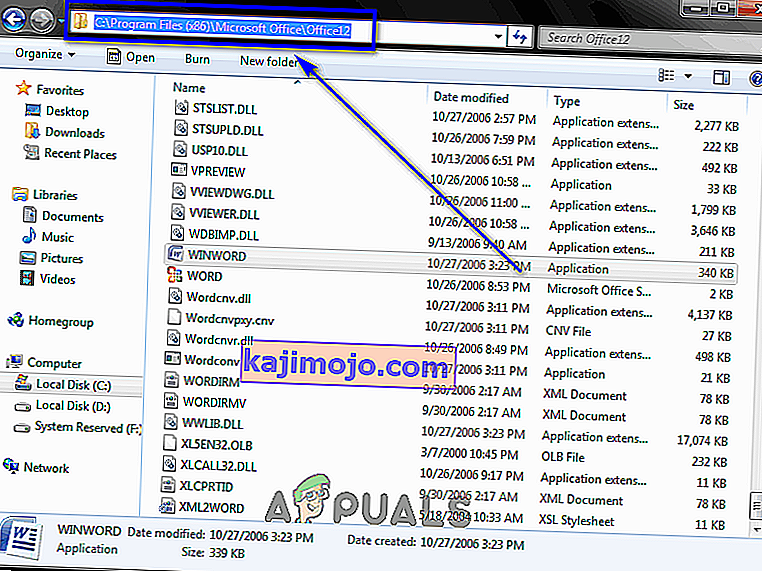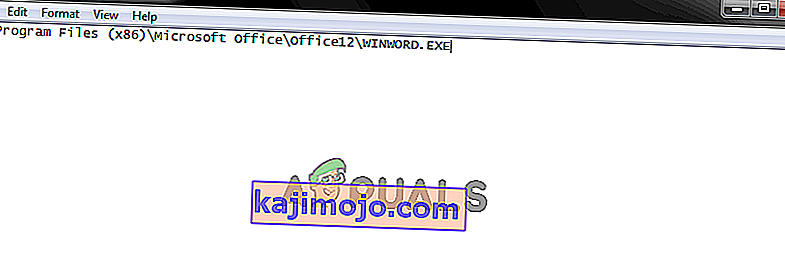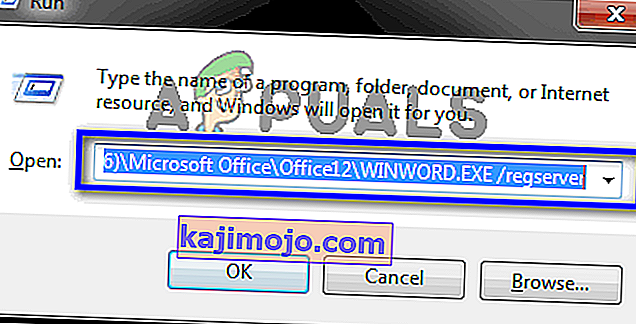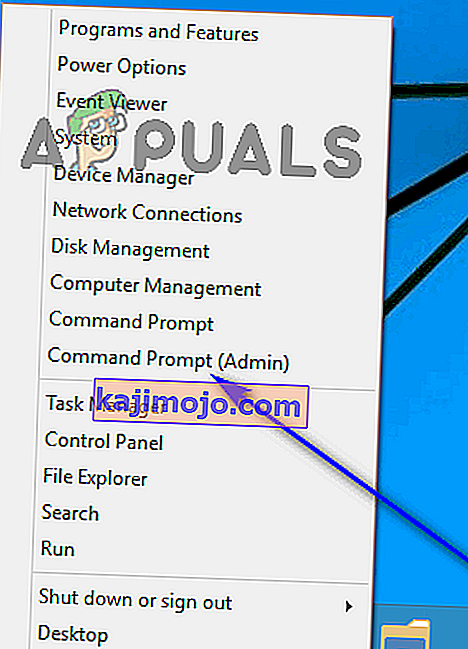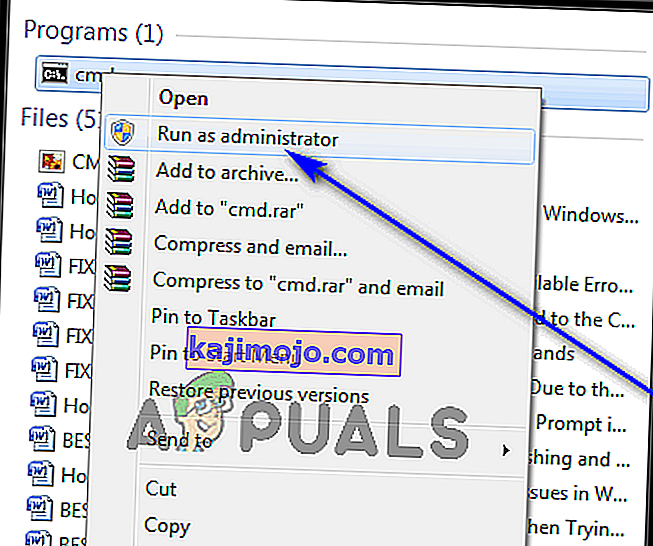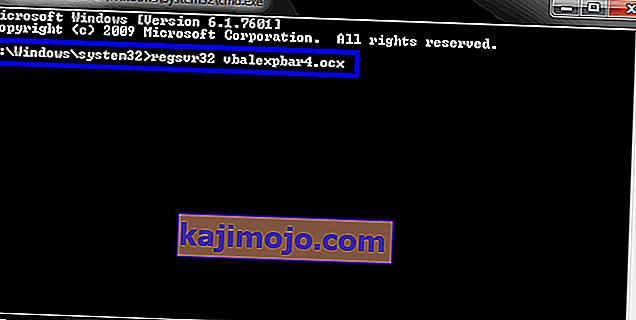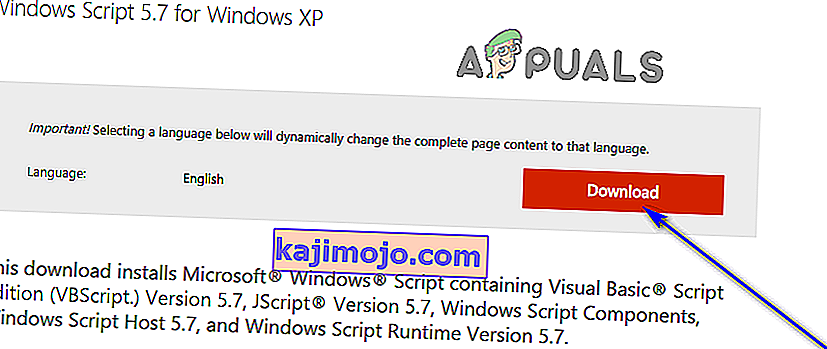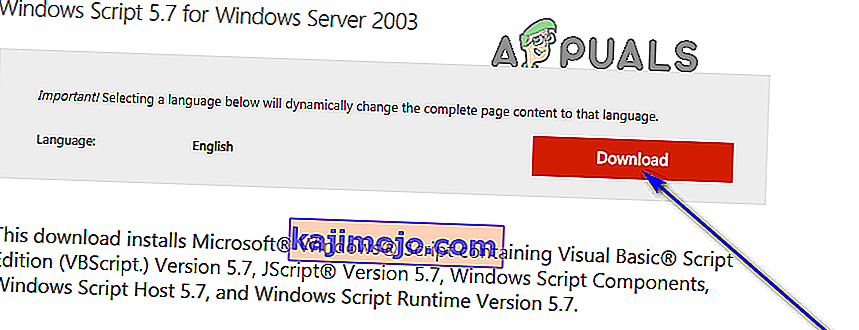A 429. futásidejű hiba egy Visual Basic hiba, amelyet gyakran észlelnek példányok létrehozásakor az MS Office vagy más, a Visual Basic függő vagy használó programokban. Ez a hiba akkor fordul elő, amikor a Component Object Model (COM) nem tudja létrehozni a kért Automation objektumot, és ezért az Automation objektum nem érhető el a Visual Basic számára. Ez a hiba nem minden számítógépen fordul elő.
Számos Windows-felhasználó számolt be arról, hogy az évek során és a Windows operációs rendszer számos különböző iterációja során fejlesztették és terjesztették. A jelentett esetek többségében a 429. futásidejű hiba csúnya fejet emel, miközben az érintett felhasználó egy adott alkalmazást használ Windows számítógépén, és a hiba eredményeként az érintett alkalmazás hirtelen összeomlik és bezár.
Egyes felhasználók arról is beszámoltak, hogy megkapták ezt a hibát, amikor a VB-re tervezett alkalmazásokat / bővítményeket próbálnak futtatni, például a bloomberg és a bintex által biztosítottakat.
A 429. futásidejű hiba okozta az aggodalmat a létező Windows számos különböző verziójában, beleértve a Windows 10-et is - a legújabb és legnagyobb a Windows operációs rendszerek hosszú sorában. A 429-es futásidejű hiba leggyakoribb áldozatai a Microsoft Office alkalmazások (Excel, Word, Outlook és hasonlók), valamint a Visual Basic szekvencia-szkriptek.
A probléma által érintett felhasználók által látott hibaüzenet teljes terjedelme:
„ Run-time error '429': Az ActiveX komponens nem tudja létrehozni az objektumot „
Ebben az esetben ezt a hibát néha ActiveX 429 hibának is nevezik . A hiba kíséretében küldött üzenet nem sokat segít abban, hogy elmagyarázza az okát az érintett felhasználónak, de kiderült, hogy a 429-es futásidejű hiba szinte mindig bekövetkezik, amikor az érintett alkalmazás megpróbálja elérni a nem létezik, sérült vagy valamilyen okból egyszerűen nem volt regisztrálva a Windows rendszeren. A fájl, amelyhez az alkalmazás megpróbál hozzáférni, szerves része a funkcionalitásának, így ha nem tud hozzáférni hozzá, akkor az alkalmazás összeomlik és kifut a 429. futásidejű hiba.
A „429” futásidejű hiba kijavítása: Az ActiveX-összetevő nem tudja létrehozni az objektumot
Szerencsére sok mindent megtehet a 429-es futásidejű hiba, hogy megpróbáljon megszabadulni a hibától és megoldani a problémát. Az alábbiakban felsoroljuk azokat a leghatékonyabb megoldásokat, amelyekkel visszaléphet a 429. futásidejű hibával szembesülve:
1. megoldás: Végezzen SFC-vizsgálatot
A 429-es futásidejű hiba mögött az egyik vezető tettes azok a rendszerfájlok, amelyekre az alkalmazásoknak a megfelelő működéshez szükségük van, de amelyek valamiképpen sérültek. Itt jön be egy SFC-vizsgálat. A System File Checker segédprogram egy beépített Windows eszköz, amelyet kifejezetten arra terveztek, hogy elemezze a Windows számítógépet sérült vagy más módon sérült rendszerfájlok felkutatására, a meglévő fájlok felkutatására, majd azok javítására vagy cseréjére gyorsítótárazott, sértetlen példányokkal. Ha megpróbál megszabadulni a 429. futásidejű hibától, az SFC-vizsgálat futtatása mindenképpen az első lépés a helyes irányba. Ha nem ismeri az SFC-vizsgálat futtatásának folyamatát Windows számítógépen, kövesse egyszerűen ezt az útmutatót .
2. megoldás: Regisztrálja újra az érintett alkalmazást
Ha csak a 429-es futásidejű hibába ütközik, miközben egy adott alkalmazást használ a számítógépén, akkor nagy valószínűséggel a probléma áldozatává vált egyszerűen azért, mert a kérdéses alkalmazást nem megfelelően konfigurálták a számítógépén, ezért problémákat okoz. Ezt gyorsan orvosolni lehet, ha egyszerűen újra regisztrálja az érintett alkalmazást a Windows operációs rendszer fedélzeti automatizálási kiszolgálóján, amely után minden problémát önállóan kell megoldani. Az érintett alkalmazás újraregisztrálásához a számítógépén:
- Győződjön meg arról, hogy be van jelentkezve rendszergazdai fiókba a Windows számítógépén. Szüksége lesz adminisztrátori jogosultságokra az alkalmazás újraregisztrálásához a számítógépén.
- Határozza meg a probléma által érintett alkalmazáshoz tartozó futtatható alkalmazásfájl (.EXE fájl) teljes fájlútvonalát. Ehhez egyszerűen keresse meg a számítógép azon könyvtárát, amelyre az érintett alkalmazást telepítették, kattintson a címsávra a Windows Intéző ablakában, másolja át mindent, amit tartalmaz, olyan helyre, ahonnan egyszerűen megkeresheti, amikor szüksége van rá, és adja hozzá a fájl nevét és kiterjesztését a fájl elérési útjának végéhez. Például, ha a kérdéses alkalmazás Microsoft Word, akkor a teljes fájl elérési útja így néz ki:
C: \ Program Files (x86) \ Microsoft Office \ Office12 \ WINWORD.EXE
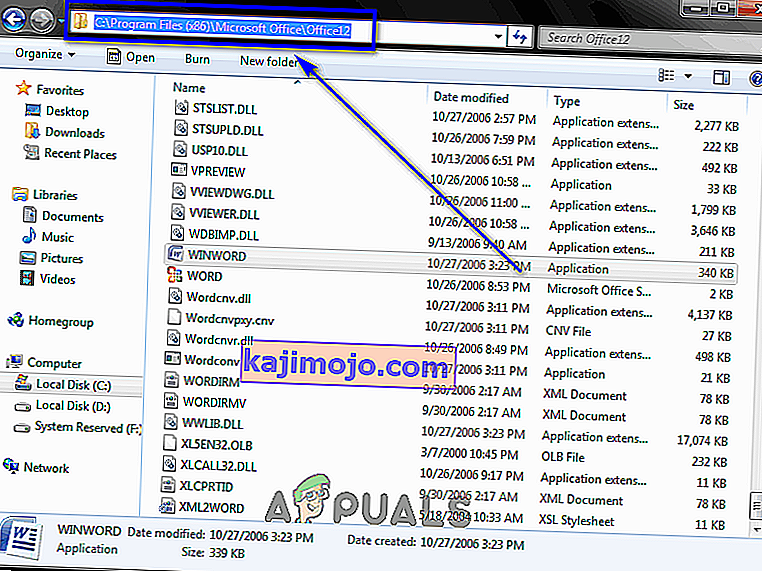
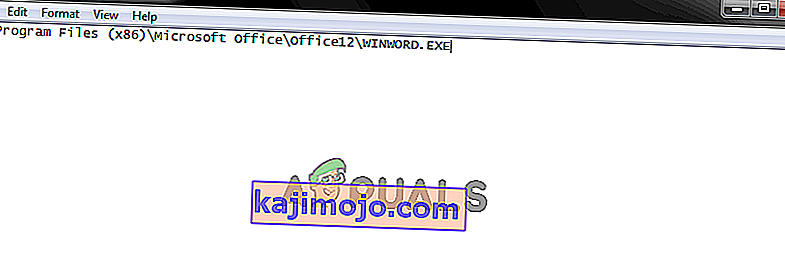
- Nyomja meg a Windows Logo + R billentyűt a Futtatás párbeszédpanel megnyitásához .
- Gépelje be vagy másolja át a 429-es futásidejű hiba által érintett alkalmazáshoz tartozó futtatható alkalmazásfájl teljes elérési útvonalát, amelyet a / regserver követ . A végső parancsnak ilyennek kell kinéznie:
C: \ Program Files (x86) \ Microsoft Office \ Office12 \ WINWORD.EXE / regserver
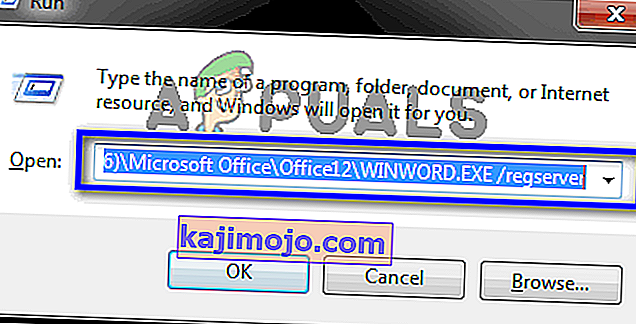
- Nyomja meg az Enter billentyűt .
- Várja meg, amíg a kérdéses alkalmazást sikeresen regisztrálják.
Az alkalmazás újraregisztrálása után feltétlenül indítsa el és használja azt, és ellenőrizze, hogy a 429-es futási hiba továbbra is fennáll-e.
3. megoldás: Regisztrálja újra a hibaüzenettel megadott fájlt
Bizonyos esetekben az a hibaüzenet, amelyet az érintett felhasználók látnak a 429-es futási hibával, egy adott .OCX vagy .DLL fájlt határoz meg, amelyhez az érintett alkalmazás nem tudott hozzáférni. Ha a hibaüzenet megad egy fájlt az Ön esetében, akkor a megadott fájl egyszerűen nincs megfelelően regisztrálva a számítógép nyilvántartásában. Előfordulhat, hogy a megadott fájl újraregisztrálása csak annyit kell tennie, hogy megszabaduljon a 429. futásidejű hibától. A fájl újraregisztrálásához a számítógép rendszerleíró adatbázisában:
- Zárjon be minden nyitott alkalmazást.
- Győződjön meg arról, hogy rendelkezik a fájl teljes nevével, amelyet a biztonságos helyen feljegyzett hibaüzenet határoz meg.
- Ha Windows 8 vagy 10 rendszert használ, egyszerűen kattintson a jobb gombbal a Start menü gombra a WinX Menü megnyitásához, majd kattintson a Parancssor (Rendszergazda) elemre egy emelt szintű , rendszergazdai jogosultságokkal rendelkező parancssor elindításához . Ha azonban a Windows régebbi verzióját használja, akkor meg kell nyitnia a Start menüt , keresse meg a „ cmd ” kifejezést, kattintson jobb egérgombbal a cmd nevű keresési eredményre, majd kattintson a Futtatás rendszergazdaként elemre ugyanazon eredmény elérése érdekében. .
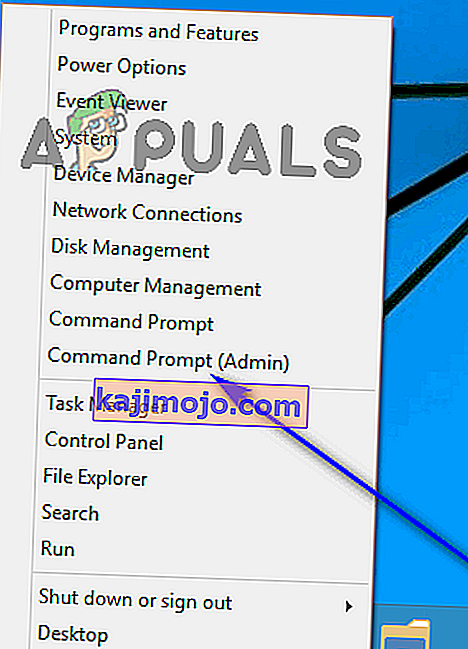
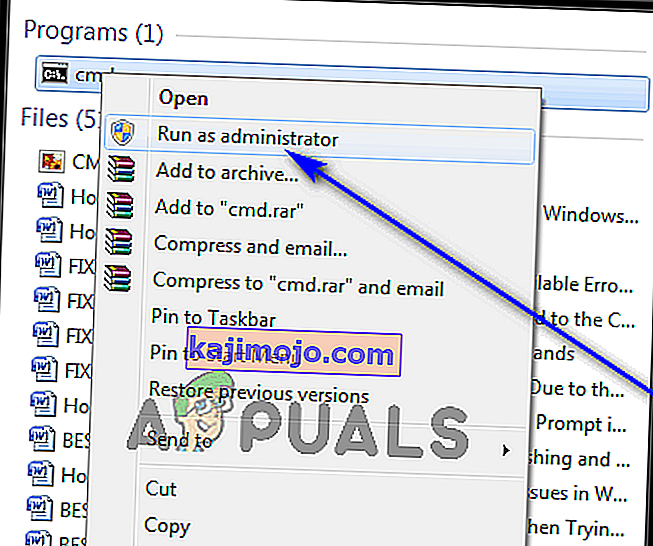
- Írja be a regsvr32 filename.ocx vagy a regsvr32 filename.dll parancsot a megemelt parancssorba , cserélje le a fájlnevet a hibaüzenettel megadott fájl tényleges nevére. Például, ha a hibaüzenet a vbalexpbar4.ocx fájlt adta meg , amelyhez nem lehetett hozzáférni, akkor a megemelt Parancssorba beírt szöveg a következőképpen néz ki:
regsvr32 vbalexpbar4.ocx
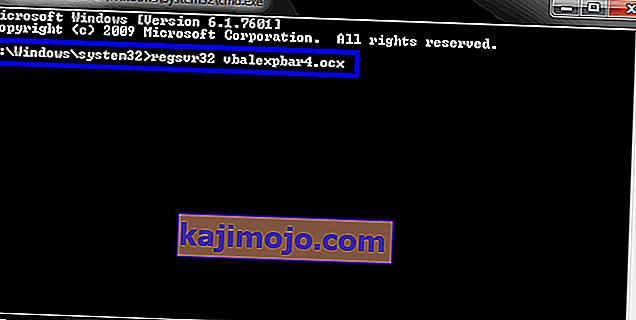
- Nyomja meg az Enter billentyűt .
Várja meg, amíg a megadott fájlt sikeresen regisztrálja a számítógép rendszerleíró adatbázisában, majd ellenőrizze, hogy sikerült-e sikeresen megszabadulnia a 429. futásidejű hibától.
4. megoldás: A Microsoft Windows Script újratelepítése (csak Windows XP és Windows Server 2003 felhasználók számára)
A Windows XP és a Windows Server 2003 rendszeren futó Microsoft Windows Script célja, hogy több szkriptnyelv egyidejűleg, tökéletes összhangban működjön, de a segédprogram sikertelen, hiányos vagy sérült telepítése különféle problémákat okozhat, Futásidejű hiba 429 ezek egyike. Ha 429-es futásidejű hibát tapasztal a Windows XP vagy a Windows Server 2003 rendszeren, jó eséllyel a Microsoft Windows Script egyszerű újratelepítése megoldja a problémát. Ha újra szeretné telepíteni a Microsoft Windows Script programot a számítógépére, egyszerűen:
- Kattintson ide, ha Windows XP rendszert használ, vagy ide, ha Windows Server 2003 rendszert használ.
- Kattintson a Letöltés gombra .
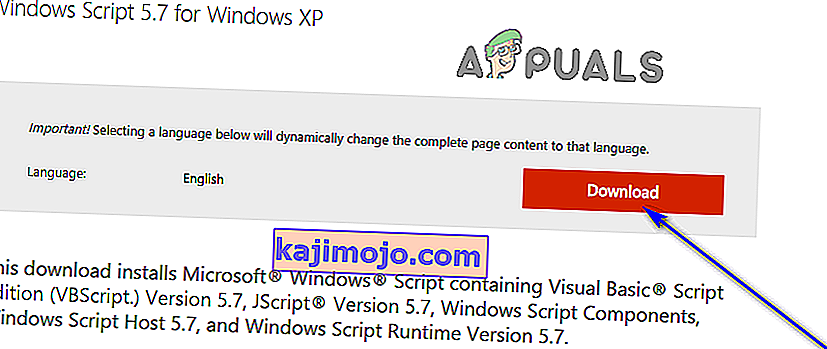
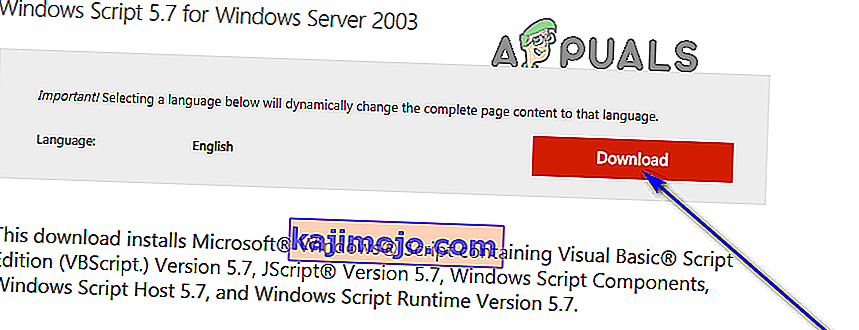
- Várja meg, amíg a telepítő letölti a Microsoft Windows Script alkalmazást.
- A telepítő letöltését követően keresse meg a letöltött könyvtárat, és futtassa azt.
- Kövesse a képernyőn megjelenő utasításokat, és a végéig járja végig a telepítőt a Microsoft Windows Script sikeres és megfelelő telepítéséhez a számítógépén.
Miután megfelelően telepítette a Microsoft Windows Script programot a számítógépére, ellenőrizze, hogy a 429-es futásidejű hiba továbbra is fennáll-e.